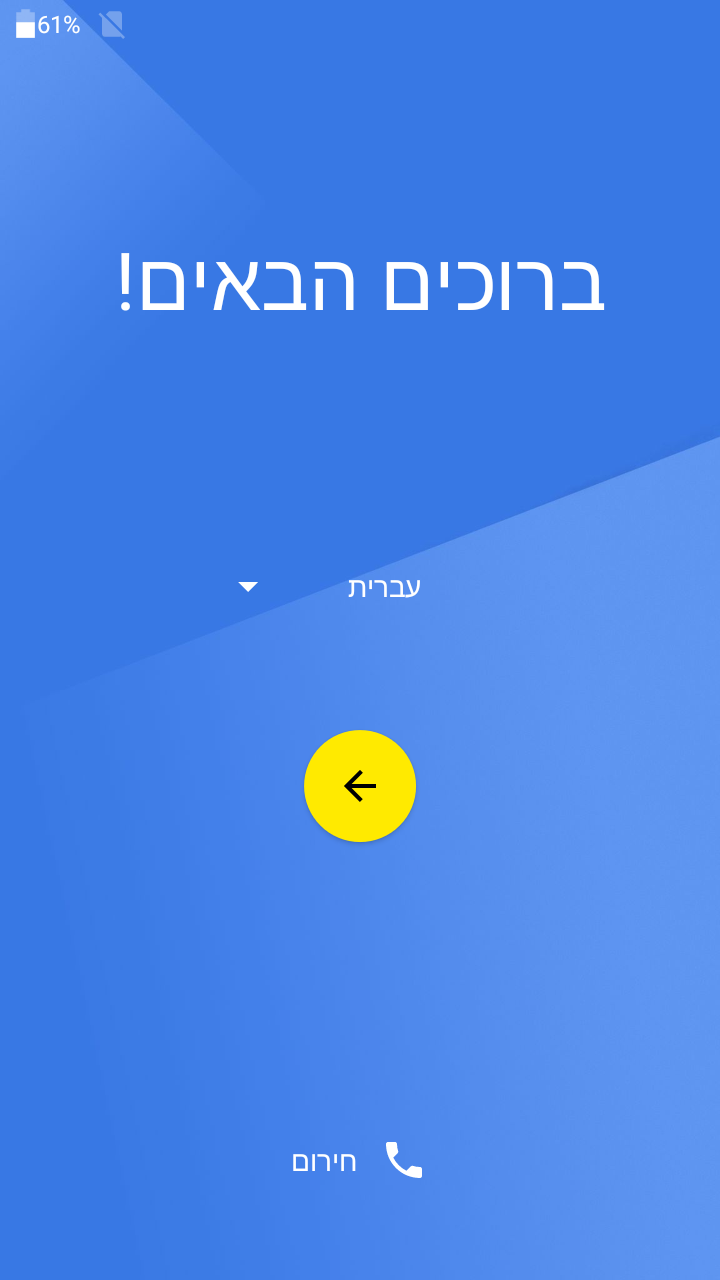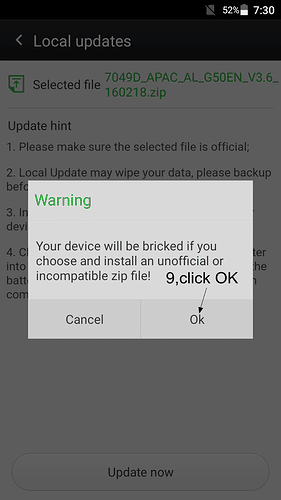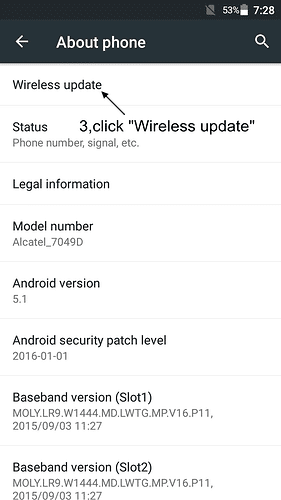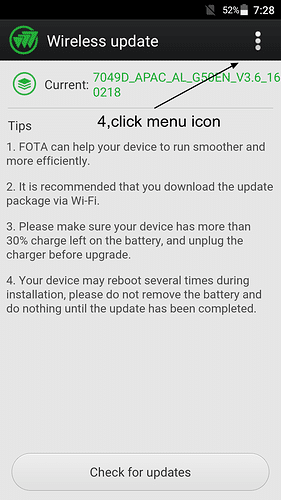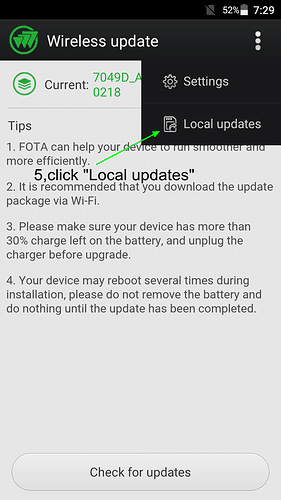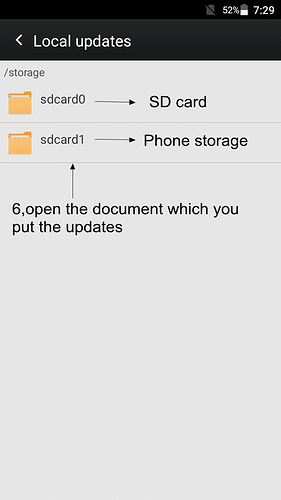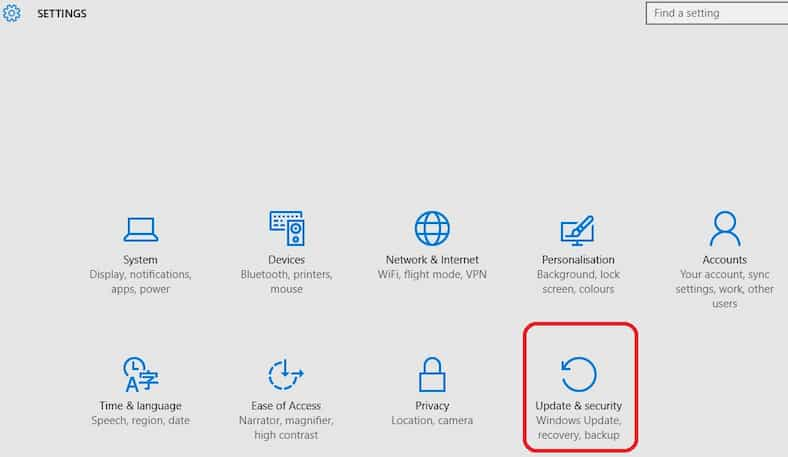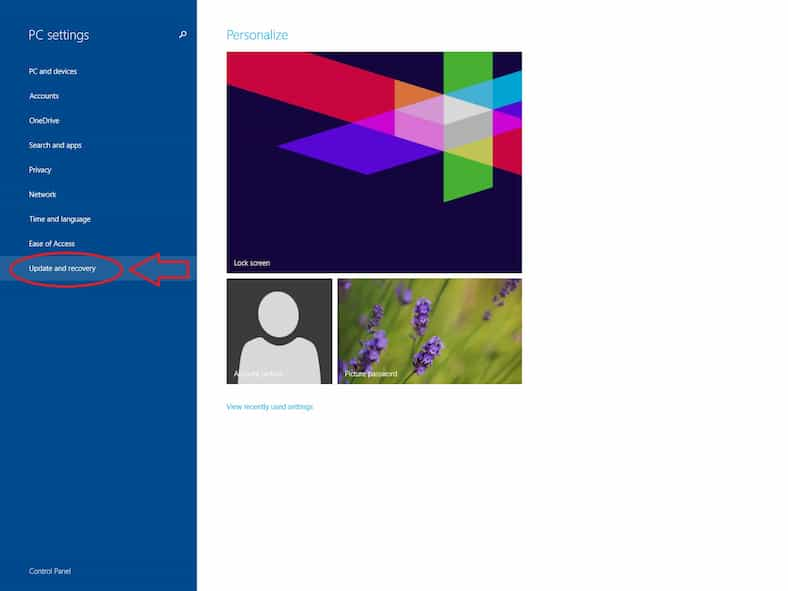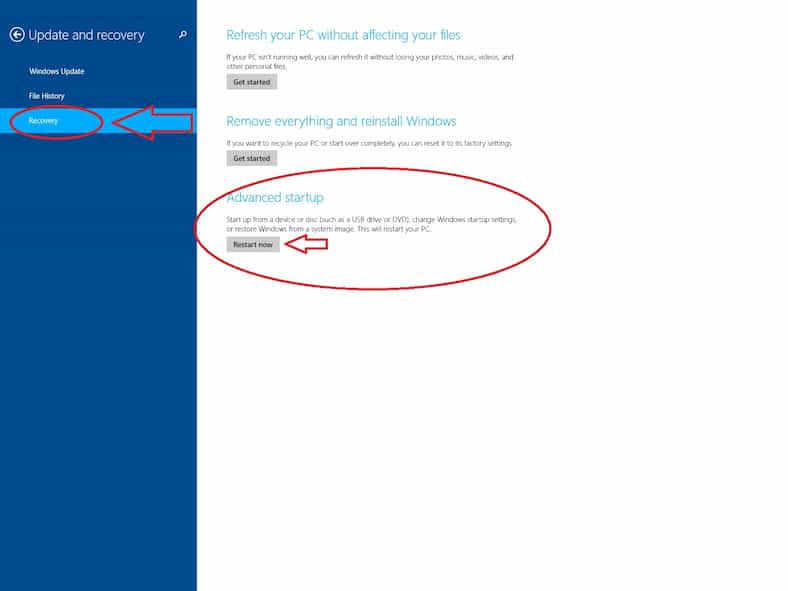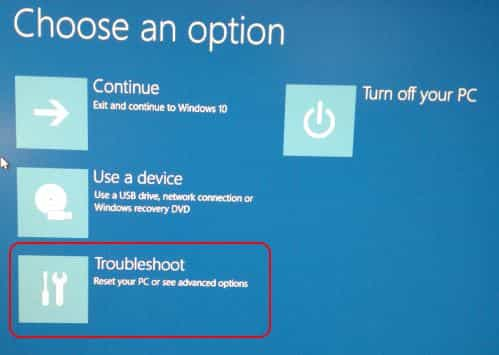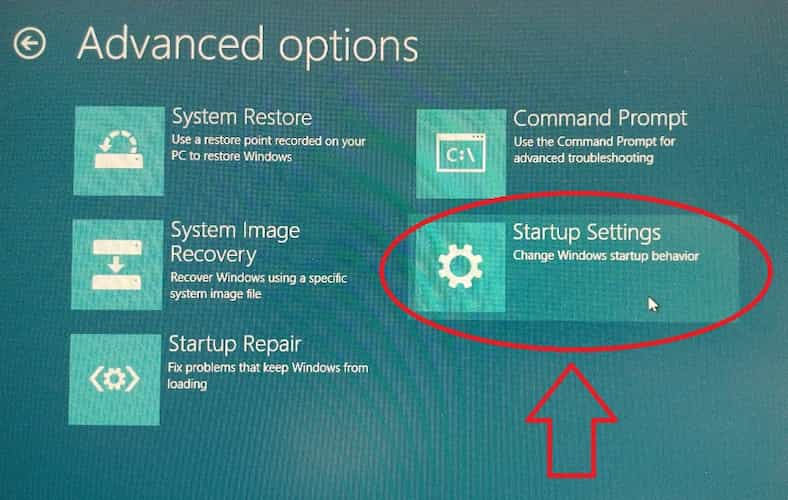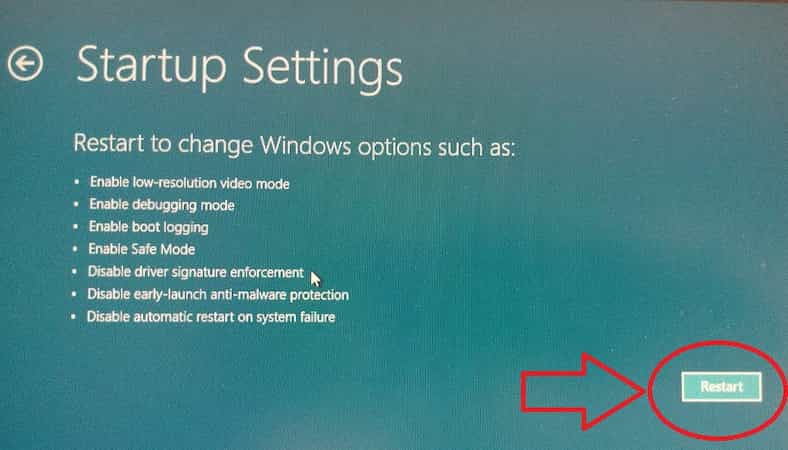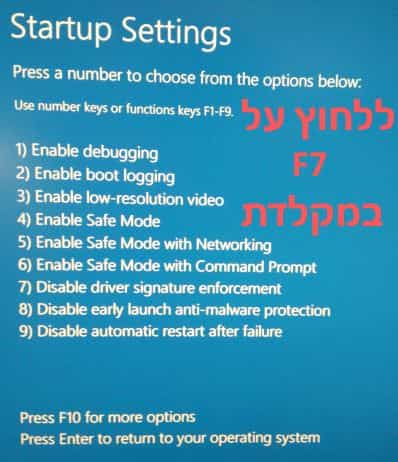שדרוג Flash 2 לאנדרואיד 6 מרשמלו
Flash 2
 נכון לזמן כתיבת שורות אלה, זהו הטלפון המומלץ ביותר שלנו מבחינת עלות-תועלת. זהו מכשיר שאנחנו מכנים “עגול” כלומר הוא הכי זול שניתן לרכוש מבלי להתפשר על שום דבר בעצם, המצלמה שלו טובה, הוא מהיר, מעוצב ויפהפה, מסך מצויין, ספיקר מעולה, מוכן לשימוש הישר מהחנות מבלי לצרוב שום רום, עברית מלאה מובנית… בקיצור טוב. שיהיה ברור, יש טובים ממנו ויש זולים ממנו. אבל הוא המכשיר הכי עגול בשוק מכל הבחינות. מחירו נכון לעכשיו רק 460 שקלים ואם תידרשו לשלם מיסים אז תוסיפו עוד 160 ש”ח. במחיר כולל של 620 ש”ח פשוט אין לו תחרות באופק. לסקירה המלאה שלו לחצו כאן.
נכון לזמן כתיבת שורות אלה, זהו הטלפון המומלץ ביותר שלנו מבחינת עלות-תועלת. זהו מכשיר שאנחנו מכנים “עגול” כלומר הוא הכי זול שניתן לרכוש מבלי להתפשר על שום דבר בעצם, המצלמה שלו טובה, הוא מהיר, מעוצב ויפהפה, מסך מצויין, ספיקר מעולה, מוכן לשימוש הישר מהחנות מבלי לצרוב שום רום, עברית מלאה מובנית… בקיצור טוב. שיהיה ברור, יש טובים ממנו ויש זולים ממנו. אבל הוא המכשיר הכי עגול בשוק מכל הבחינות. מחירו נכון לעכשיו רק 460 שקלים ואם תידרשו לשלם מיסים אז תוסיפו עוד 160 ש”ח. במחיר כולל של 620 ש”ח פשוט אין לו תחרות באופק. לסקירה המלאה שלו לחצו כאן.
אז למה משדרגים?
מי שיקנה היום, לא צריך לשדרג, המכשיר כבר יגיע עם אנדרואיד 6 מרשמלו. מי שקנה לפני כן, יתכן שקיבל עוד אנדרואיד 5. רק נדגיש, המכשיר דווקא כן תומך בעידכונים אוטומטיים מהאוויר (OTA או FOTA).
אבל, למכשיר מסתבר נמכר ב- 2 גרסאות מעט שונות.
1. גרסא ‘רגילה’ (אסיה) – אשר ניתן לעדכן (כמעט) אוטומטית לאנדרואיד מרשמלו.
2. גרסא אירופאית – אשר לה עדיין אין עדכון רשמי לאנדרואיד מרשמלו.
התופעה הזו נפוצה לכל המותגים כאשר פעם בשנה בערך כאשר אנדרואיד קופץ גירסה שלמה, אז העידכון לא תמיד עובד ברוב המכשירים ואז צריך שדרוג ידני.
איך יודעים איזו גרסא יש לי?
- נכנסים להגדרות ומגלגלים עד למטה ל‘מידע על הטלפון’.
- נגלול שוב עד למטה ונסתכל על ‘מספר Build’. כאן רשום מספר הגרסא השלנו. בתוך כל השורת ג’יבריש הארוכה עם מספרים ואותיות נמצא VX.X – המספר הזה הוא הגרסא הנוכחית:
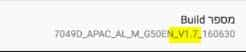
- הגרסאות הבאות הן הגרסא ה’רגילה’ –
V3.6
V3.8
V3.9
V1.7 (העדכון האחרון – מרשמלו) - הגרסאות הבאות הן הגרסא ה’אירופאית’ –
V1.0
V1.3
מה אם יש לי חששות לגבי השדרוג?
קודם כל זה ממש לא חובה!! המכשיר בגירסתו הקודמת עובד כמו אלוף! אין יתרון משמעותי כרגע בשדרוג עבור המשתמש הרגיל. מה גם שמערכת הפעלה חדשה, אומרת באגים חדשים. באופן עקרוני מי שלא לחוץ להיות “הכי מעודכן” כדאי שיחכה שגירסאות יתייצבו. אני אישית, חולה עידכונים, חייב לעדכן באותה שנייה 😉
שנית, ניתן למסור את המכשיר לשדרוג מקצועי אצל טכנאי בישראל, זה עולה מחיר סמלי של 50 שקלים.
שדרוג מכשיר הוא הליך יחסית בטוח, מעטים המכשירים ש”מתים” מזה. אך עם זאת, יש תמיד סיכוי, קטן ככל שיהיה שהטלפון שלכם יחזיר נשמתו לבורא. קחו בחשבון שהשימוש במדריך זה באחריותכם. שוב, אם אתם חוששים, פנו לטכנאי, זה ממש לא יקר!
לפני השדרוג
אחרי השדרוג
עדכון גרסא רגילה (אסיה):
- קודם כל נגבה את כל מה שחשוב (אם השתמשנו כבר במכשיר). תמונות למחשב, אנשי קשר, הודעות וכו’, עם אפליקציית גיבוי לבחירתכם, בעדיפות לענן/כרטיס זיכרון.
- יש לוודא כי המכשיר טעון (לפחות 50%!) ונבדוק עדכונים אוטומטיים ונתקין אם ישנם כך:
- במידה והגרסא המותקנת היא נמוכה יותר מגרסא 3.6 ולא נמצאים עדכונים נוספים, נצטרך להוריד ולהתקין ידנית כך:
- סביר להניח כי העדכונים עצרו לפני גרסא 3.6. שימו לב שיש לעדכן קודם לגרסא זו לפני המעבר לגרסאות הבאות!
- נוריד את גרסא 3.6 מכאן ונעביר למכשיר, בעדיפות לכרטיס הזיכרון (מחפשים גירסא אחרת? תוכלו למצוא אותה בעמוד התמיכה או פורום החברה באתר הרשמי).
- נעדכן באופן הבא:
7. העדכון המשמעותי הבא הוא 3.9, ומלבד כמה תיקונים ושיפורים, עיקרו הוא הכנת המכשיר לעדכון המרשמלו, שצפוי לקראת סוף החודש (יוני 2016). שימו לב – התקנה לוקחת המון זמן! לא לכבות/לאתחל בזמן העדכון ולוודא שוב שיש מספיק סוללה לפני שמעדכנים.
8. עכשיו אפשר להתקדם לאנדרואיד מרשמלו 6.0! (גרסאת עדכון 1.7).
הורידו ידנית את הקובץ לטלפון והתקינו באותו האופן הנ”ל ותהנו מהמערכת המשודרגת.
מומלץ לגבות לפני ולהתקין רק עם 50% סוללה ומעלה ולפחות 2GB פנויים בזיכרון.
להורדת קובץ העדכון (932MB)
הוראות ההתקנה מפורום TCL
עדכון גרסא אירופאית:
*אפשר גם את הגרסא הרגילה למעדיפים בשיטה זו (מהירה יותר).
השדרוג עצמו לוקח 2 דקות. ההכנות לשדרוג עם זאת, מעיקות משהו… אז נתחיל קודם בהכנות (שלב של התקנת דרייברים) ואחר כך נעבור לשדרוג עצמו. זיכרו כי העדכון עצמו מוחק את כל מה שקיים במכשיר! הקפידו לגבות הכל לפני!
התקנת דרייברים
- הורידו את קובץ הדרייברים מהקישור הזה. פתחו אותו באמצעות winrar או תוכנה אחרת שנוחה לכם.
- וודאו שהטלפון לא מחובר למחשב.
- בצעו את השלבים בטבלה:
- כאשר הטלפון שלכם פועל חברו אותו למחשב בכבל USB איכותי (או המקורי שהגיע איתו!) ותנו למחשב לזהות אותו (יתכן שתראו חלון שקופץ ומתקין משהו) אם זו לא הפעם הראשונה שאתה מחברים את הטלפון למחשב, יתכן שלא תראו שום חלון וזה בסדר. לאחר דקה אפשר לנתק את הטלפון.
- כעת הורידו את תוכנת הצריבה מהקישור הזה. פתחו אותה לספרייה כלשהי במחשב שלכם.
- הורידו את קובץ מערכת ההפעלה (ה-ROM) של אנדרואיד מרשמלו מהקישור הזה. פתחו אותו לספרייה כלשהי במחשב שלכם.
- כבו את הטלפון וודאו שהוא מנותק מהמחשב (אם לא עשיתם זאת קודם לכן).
- הפעילו את תוכנת הצריבה על ידי flash_tool.exe (אולי תקפוץ מיד הודעה על scatter file not found ואפשר להתעלם)
- תקבלו את המסך הבא:
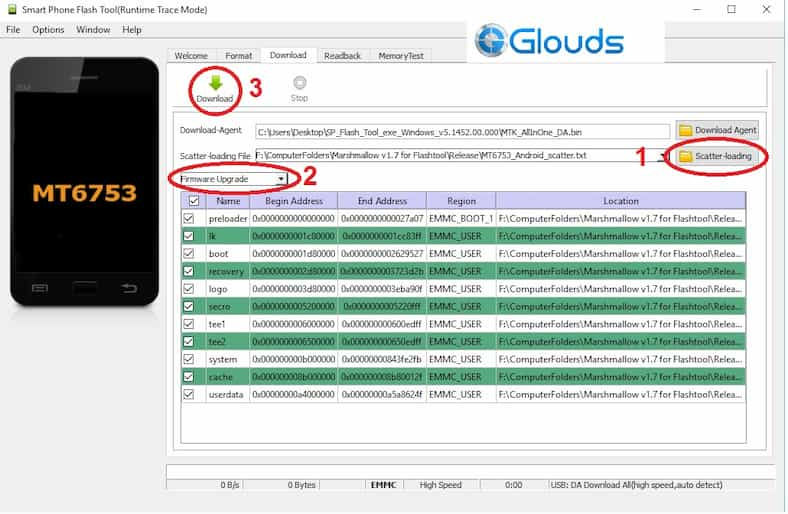
- כעת לחצו על כפתור Scatter-loading (מסומן 1 בתמונה לעיל) ונווטו לספרייה שאליה פתחתם את קובץ מערכת ההפעלה (ה-ROM), בחרו שם קובץ בשם: MT6753_Android_scatter.txt
- בתיבה הנגללת (מסומן 2 בתמונה לעיל) בחרו באופציה Firmware Ugrade
- וודאו שהטלפון כבוי ומנותק מהמחשב ואז לחצו על כפתור Download (מסומן 3 בתמונה לעיל)
- כעת חברו את הטלפון כאשר הוא עדיין כבוי לכבל USB, המחשב יזהה אותו ויתחיל להתקין, זה ייקח 2 דקות.
- תקבלו הודעה משמחת שהשדורג הסתיים בהצלחה
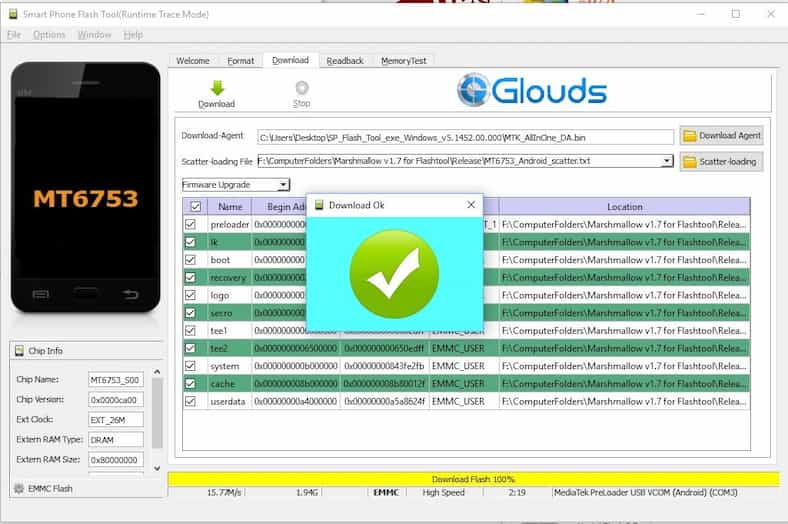
ברכותינו! אתם כעת חלק מ15.2% ממשתמשי מרשמלו ברי מזל 🙂
מצאתם באג כלשהו? הודיעו לחברה לטיפול בעדכון הבא!